Page 1
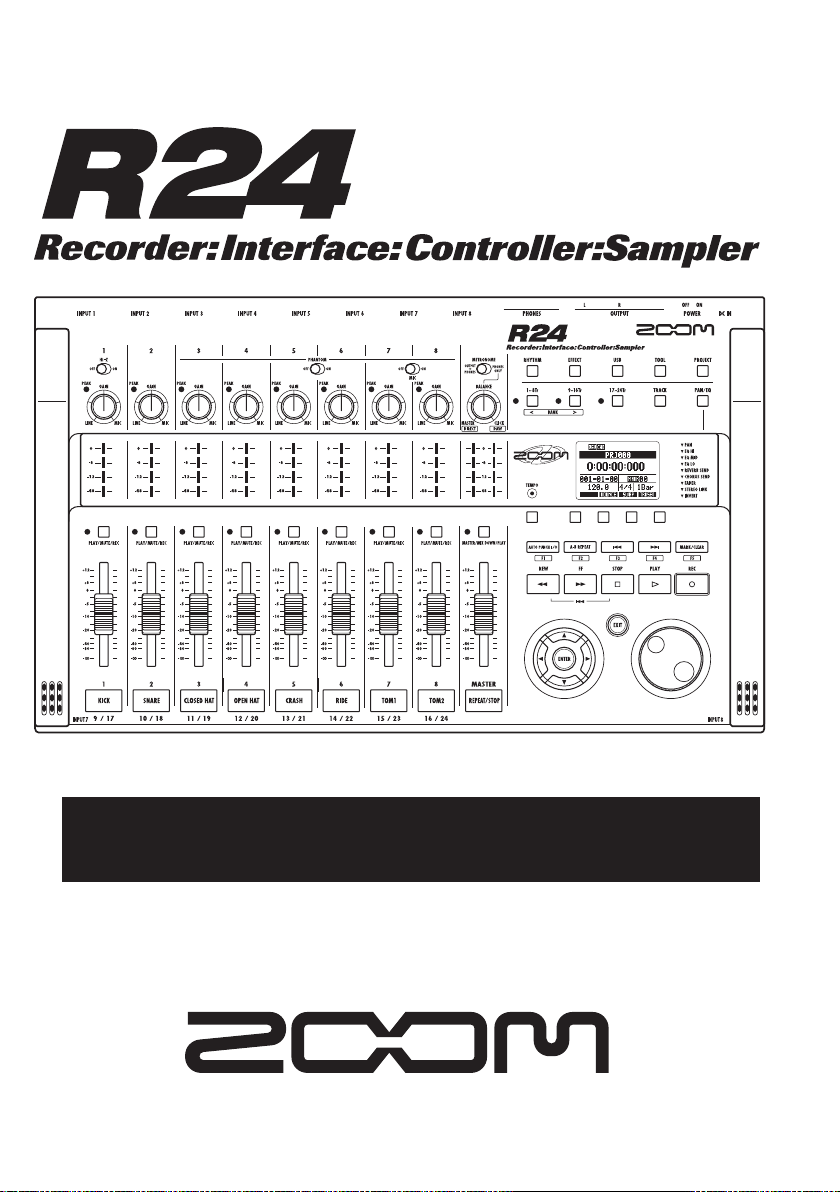
MANUAL DE INTERFACE AUDIO
© ZOOM Corporation
Está prohibida la reproducción de este manual, tanto parcial como completa.
Page 2
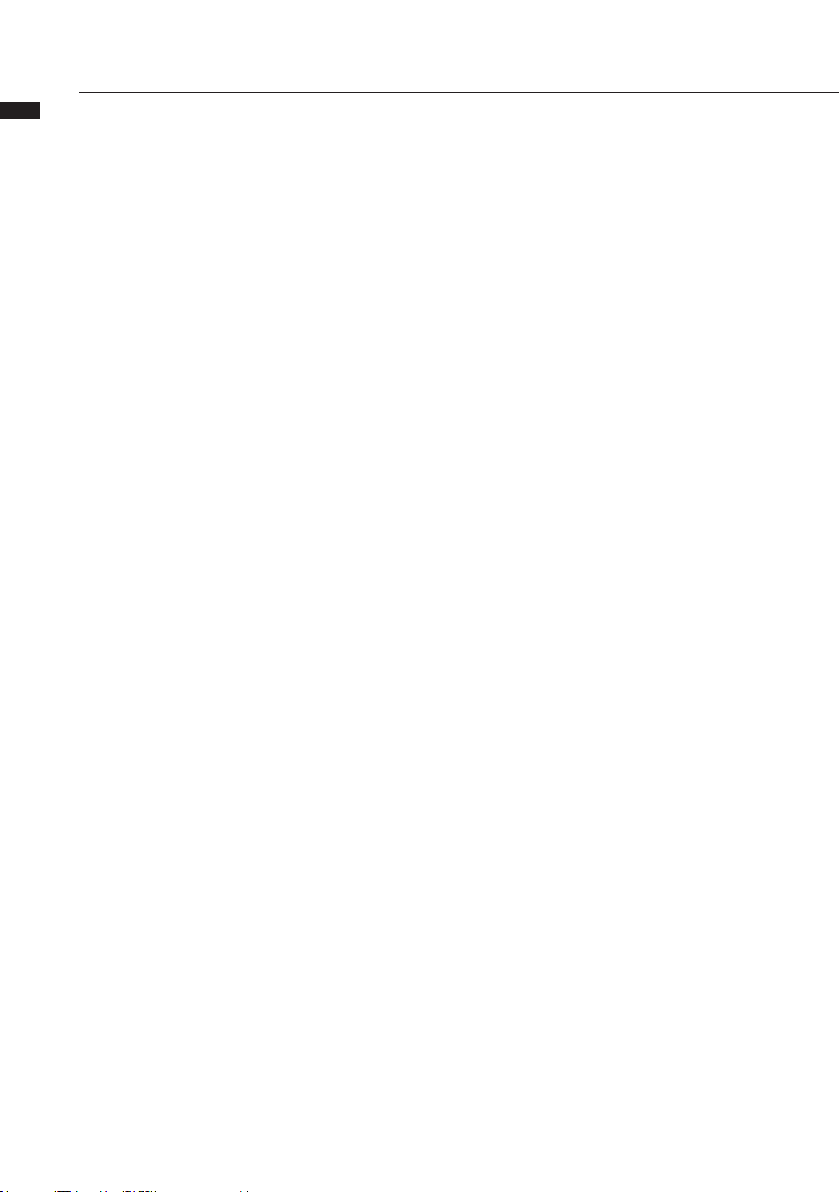
Indice
Manual de interface audio
Indice . . . . . . . . . . . . . . . . . . . . . . . . . . . . . . . . . . . . . 1
Interface audio y superficie de control . . . . . . . . . . . . . . . . . . . . 3
Resumen de instalación del Cubase LE 5 . . . . . . . . . . . . . . . . . . 5
Interface audio . . . . . . . . . . . . . . . . . . . . . . . . . . . . . . . . . . . . . . . 5
Superficie de control . . . . . . . . . . . . . . . . . . . . . . . . . . . . . . . . . . . . . 5
Requisitos del sistema del interface audio R24 . . . . . . . . . . . . . . . 6
Guía de instalación de Cubase LE 5 . . . . . . . . . . . . . . . . . . . . . . . . . . . . 6
Conexión y desconexión en el modo de interface audio . . . . . . . . . . . 7
Conexión del R24 al ordenador por primera vez. . . . . . . . . . . . . . . . . . . . . . . 7
Configuración y conexión del R24 . . . . . . . . . . . . . . . . . . . . . . . . . . . . . . 7
Desconexión . . . . . . . . . . . . . . . . . . . . . . . . . . . . . . . . . . . . . . . . . 8
Uso de las funciones de superficie de control . . . . . . . . . . . . . . . . 9
Acerca de la superficie de control . . . . . . . . . . . . . . . . . . . . . . . . . . . . . . 9
Ajuste de la superficie de control . . . . . . . . . . . . . . . . . . . . . . . . . . . . . . 9
Sección de transporte . . . . . . . . . . . . . . . . . . . . . . . . . . . . . . . . . . . .10
Manejo de la sección de fader . . . . . . . . . . . . . . . . . . . . . . . 11
Acerca de los bancos . . . . . . . . . . . . . . . . . . . . . . . . . . . . . . . . . . . .11
Manejo de la sección de fader. . . . . . . . . . . . . . . . . . . . . . . . . . . . . . . .11
Medidores de nivel del R24 (uso de interface audio) . . . . . . . . . . . . . . . . . . . .12
Configuración de las teclas de función . . . . . . . . . . . . . . . . . . . 13
Configuración de teclas de función . . . . . . . . . . . . . . . . . . . . . . . . . . . . .13
Referencia rápida de las funciones de la superficie de control . . . . . . . 14
Grabación con Cubase LE 5 . . . . . . . . . . . . . . . . . . . . . . . . 15
Creación de un proyecto nuevo . . . . . . . . . . . . . . . . . . . . . . . . . . . . . . .15
Creación de una nueva pista audio . . . . . . . . . . . . . . . . . . . . . . . . . . . . .16
Conexión de un instrumento . . . . . . . . . . . . . . . . . . . . . . . . . . . . . . . . .17
Ajuste del nivel de grabación . . . . . . . . . . . . . . . . . . . . . . . . . . . . . . . .18
Grabación . . . . . . . . . . . . . . . . . . . . . . . . . . . . . . . . . . . . . . . . . .19
Verificación de la grabación (reproducción) . . . . . . . . . . . . . . . . . . . . . . . . .19
Importación de datos audio al Cubase LE 5 . . . . . . . . . . . . . . . . 21
Importación “arrastrando y soltando” . . . . . . . . . . . . . . . . . . . . . . . . . . . .21
Uso de la orden “Import”. . . . . . . . . . . . . . . . . . . . . . . . . . . . . . . . . . .23
1
Page 3
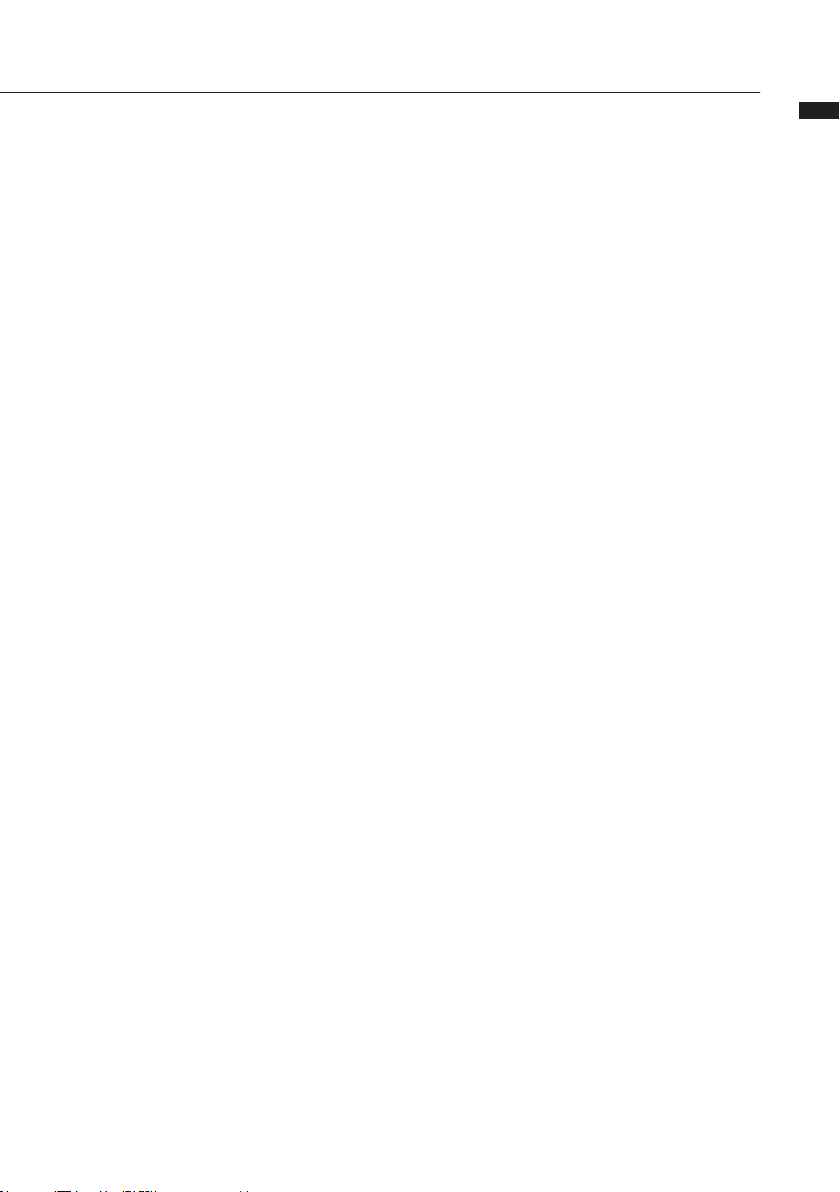
El mezclador en el modo de interface audio . . . . . . . . . . . . . . . . 25
Volumen, envío de reverb y panorama . . . . . . . . . . . . . . . . . . . . . . . . . . . .25
Stereo link . . . . . . . . . . . . . . . . . . . . . . . . . . . . . . . . . . . . . . . . . .25
Balance . . . . . . . . . . . . . . . . . . . . . . . . . . . . . . . . . . . . . . . . . . .25
Afinador . . . . . . . . . . . . . . . . . . . . . . . . . . . . . . . . . . 26
Afinador cromático . . . . . . . . . . . . . . . . . . . . . . . . . . . . . . . . . . . . .26
Efectos en el modo de interface audio . . . . . . . . . . . . . . . . . . . 27
Efecto de inserción. . . . . . . . . . . . . . . . . . . . . . . . . . . . . . . . . . . . . .27
Efecto de envío retorno . . . . . . . . . . . . . . . . . . . . . . . . . . . . . . . . . . .27
Trabajo con los patches . . . . . . . . . . . . . . . . . . . . . . . . . . 28
Operaciones de patch . . . . . . . . . . . . . . . . . . . . . . . . . . . . . . . . . . . .28
Inicialización de patches (a valores de fábrica) . . . . . . . . . . . . . . . . . . . . . . .28
Configuración de superficie de control para otros DAWs . . . . . . . . . . 29
Logic . . . . . . . . . . . . . . . . . . . . . . . . . . . . . . . . . . . . . . . . . . . . .29
SONAR. . . . . . . . . . . . . . . . . . . . . . . . . . . . . . . . . . . . . . . . . . . .30
Live. . . . . . . . . . . . . . . . . . . . . . . . . . . . . . . . . . . . . . . . . . . . . .31
Digital Performer . . . . . . . . . . . . . . . . . . . . . . . . . . . . . . . . . . . . . . .32
Manual de interface audio
2
Page 4
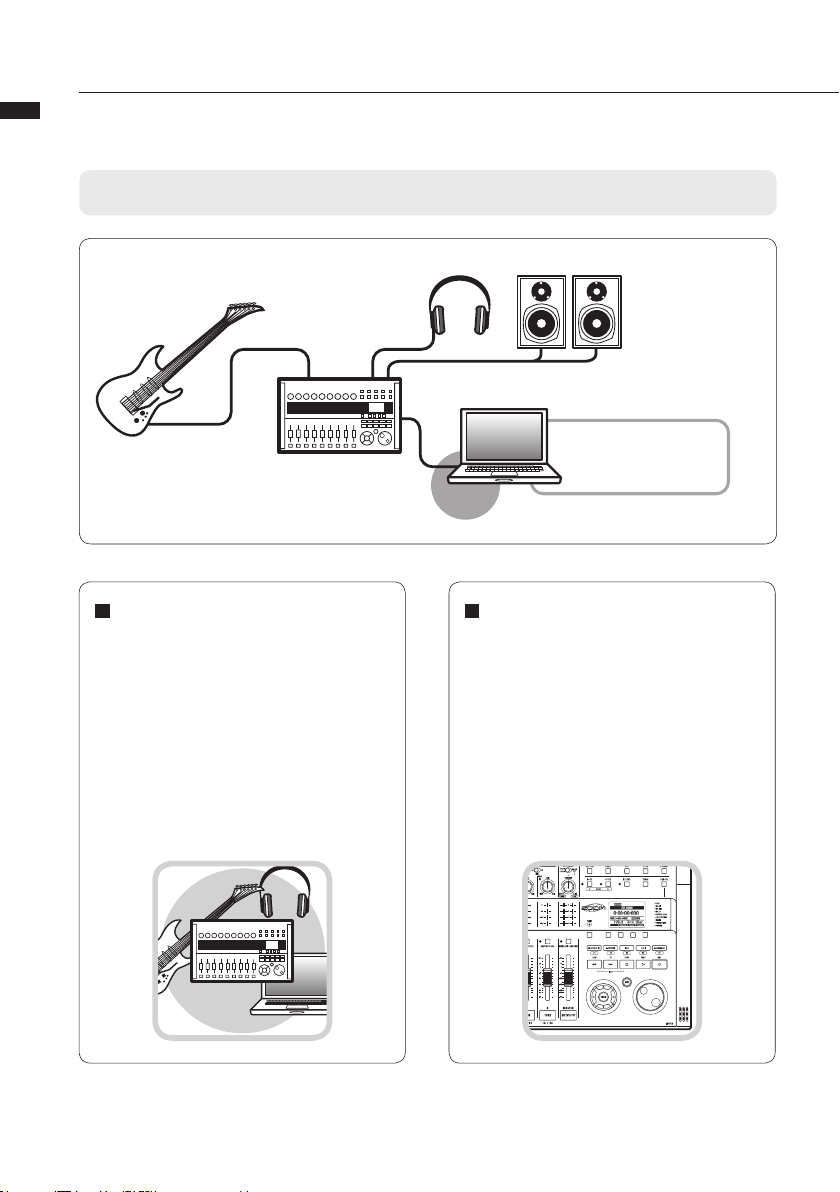
Interface audio y supercie de control
Manual de interface audio
En esta sección le expl icamos cómo configu rar y us ar las funciones de inte rfa ce audio y
supercie de control del R24 con un DAW y otros programas de software.
Funciones del interface audio y supercie de control
Tomas [INPUT 1-8]
Guitarras y otros
instrumentos musicales,
micro stereo interno
Interface audio
Puede usar las distintas tomas de entrada
y salida del R24 como un interface audio
USB Hi-Speed (USB 2.0) con hasta 8
entradas y 2 salidas y con una calidad de
entrada/salida de hasta 24 bits/96 kHz.
También puede usar efectos cuando la
frecue ncia de mues treo sea 44. 1 kHz
y además est a unidad también puede
funcionar con la alimentación por bus
USB del ordenador.
Toma [PHONES]
Dispositivo de reproducción like
como auriculares o un
sistema audio
R24
Cable USB
Tomas [OUTPUT]
Sistema stereo, altavoces
con amplificadores
externos, etc.
Windows/Mac
Software DAW
Cubase LE 5, etc.
Driver audio
Funciones de la supercie de control
Pu e d e usar las fu n c iones i n t e r n a s de
supe rfi cie d e c ontrol par a con trola r vía
USB progr ama s DAW de su o rdena dor.
Es posible el control de las oper aciones
de transporte, in cl uy en do reproducción,
graba ción y parada, así como el control
físico de los faders del DAW. Además puede
asignar otras funciones del programa DAW
a las teclas F1~F5. (Las funciones posibles
dependen de cada programa).
ププププププププ
3
Page 5
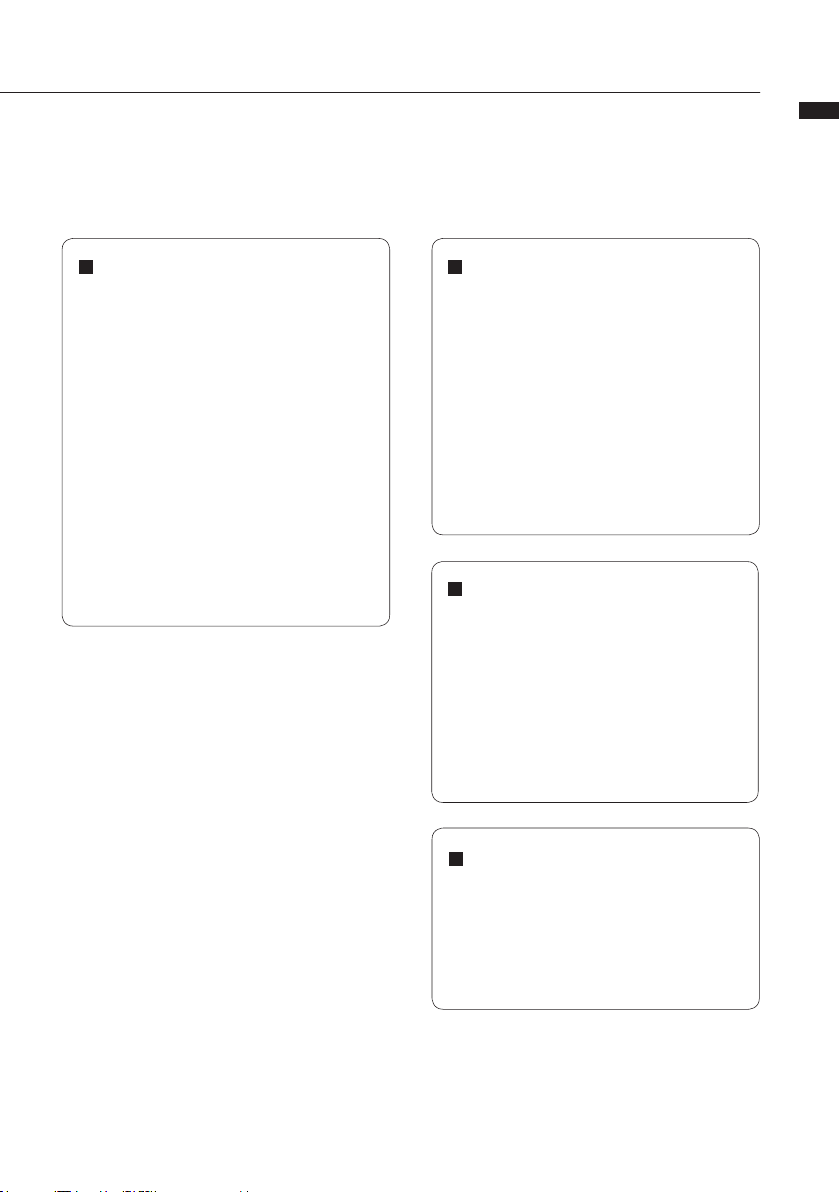
Manual de interface audio
Acepta entradas de una amplia
gama de fuentes, incluyendo
guitarras, micros e instrumentos de
nivel de línea
Las 8 tomas internas, que aceptan clavijas
XLR y de 6,3 mm, incluyen una entrada
de alta impedancia y dos con alimentación
fantasma (24 o 48 V).
Ello le permite la conexión de guitarras
y bajos de alta impedancia, micrófonos
dinámicos o condensadores y dispositivos
de nive l de línea como sintetizadores.
Además, los micrófonos condensadores
de alto rendimiento internos resultan de
gran utilidad para la grabación de una
guitarra acústica y voces.
Versátil función de efectos
Los efectos de inserción internos pueden
ser aplicados a rutas de canal concretas,
mientras que dos tipos de efectos de envío/
retorno funcionan a través del envío/retorno
del mezclador. Puede aplicar estos efectos
durante la grabación, pero también puede
aplicarlos solo a la salida de monitorización.
Po r ej emplo, du rante la grabaci ó n de
voces, puede aplicar la reverb a la señal de
monitorización para que le resulte más fácil
cantar al intérprete.
Completo mezclador interno
Con el mezclador del R24 puede crear una
mezcla de monitorización. Cuando grabe
a la vez una guitarra y voz, por ejemplo,
podrá ajustar de forma independiente el
balance de volumen, panorama y reverb.
Además, también puede ajustar el balance
entre el mezclador y el sonido enviado
desde el ordenador.
Anador multifunción
Además de la clásica afinación cromática,
este afinador multifunción también admite
por defecto la afinación para guitarras
de 7 cuerdas, bajos de 5 cuerdas y otras
afinaciones bemoladas.
4
Page 6
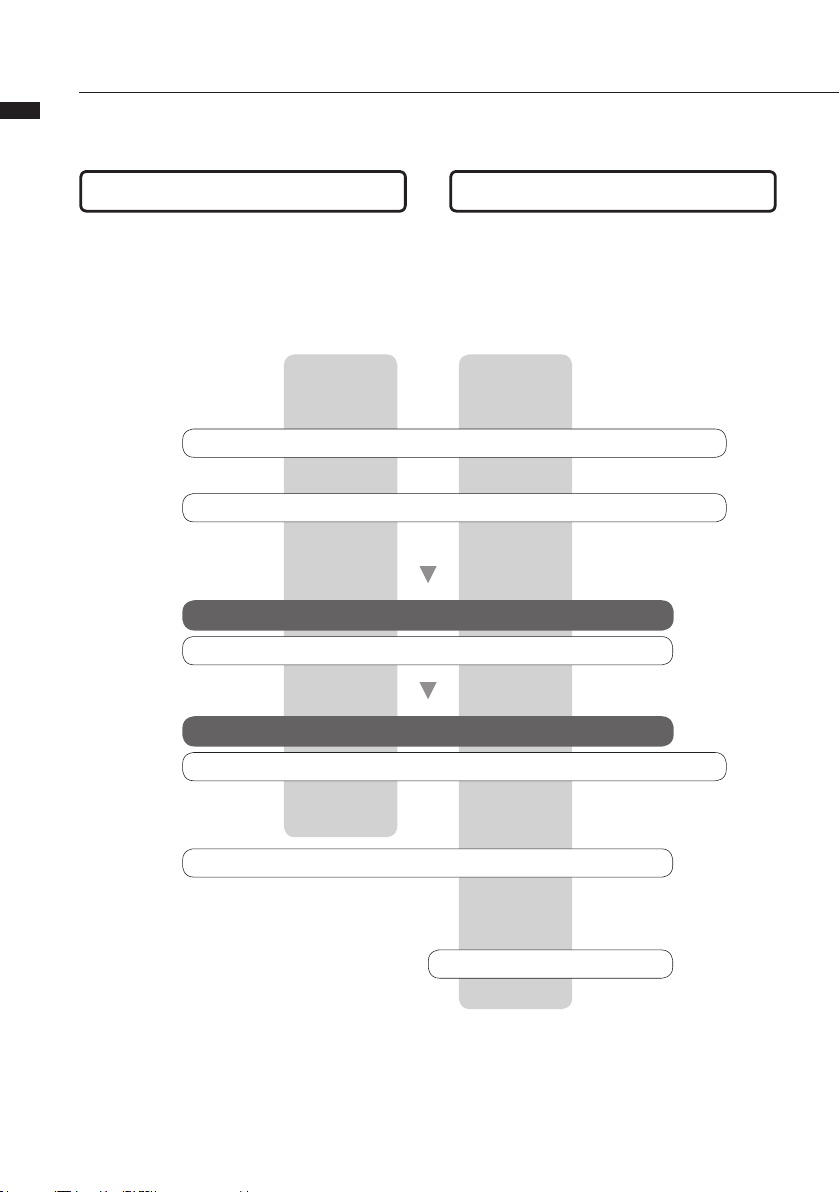
Resumen de instalación del Cubase LE 5
Manual de interface audio
Para utilizar el R24 con un programa DAW, después de instalar ese software tendrá que instalar
un driver y congurar el DAW para que pueda reconocer el R24. A continuación le explicamos
cómo hacer todo esto con el Cubase LE 5.
❶ Interface audio ❷ Superficie de control
El uso del R24 entre un ordenador y equipos e
instrumentos externos le permite grabar señales
audio con un programa DAW u otro software.
Tambi én p uede con ecta r i n str u men tos que
requieran Hi-Z o alimentación fantasma.
Utilizando los faders y teclas del R24 puede
controlar las operaciones de transporte y de
mezclador por medio de su programa DAW.
❶ ❷
Instalación del programa DAW
Cubase LE 5
Instalación del driver
Driver audio ZOOM R16/R24
Conexión del R24 al ordenador P.7
Conguración del interface audio
Referencia: "Puesta en marcha del Cubase LE 5"
Referencia: “Puesta en marcha del Cubase LE 5”
Configuración del programa DAW
Ajuste de la unidad
Driver audio ZOOM R16/R24
Ajuste de la supercie de control
Mackie Control
5
Referencia: “Puesta en marcha del Cubase LE 5”
P.9, 29~
Grabación
P.15
Page 7
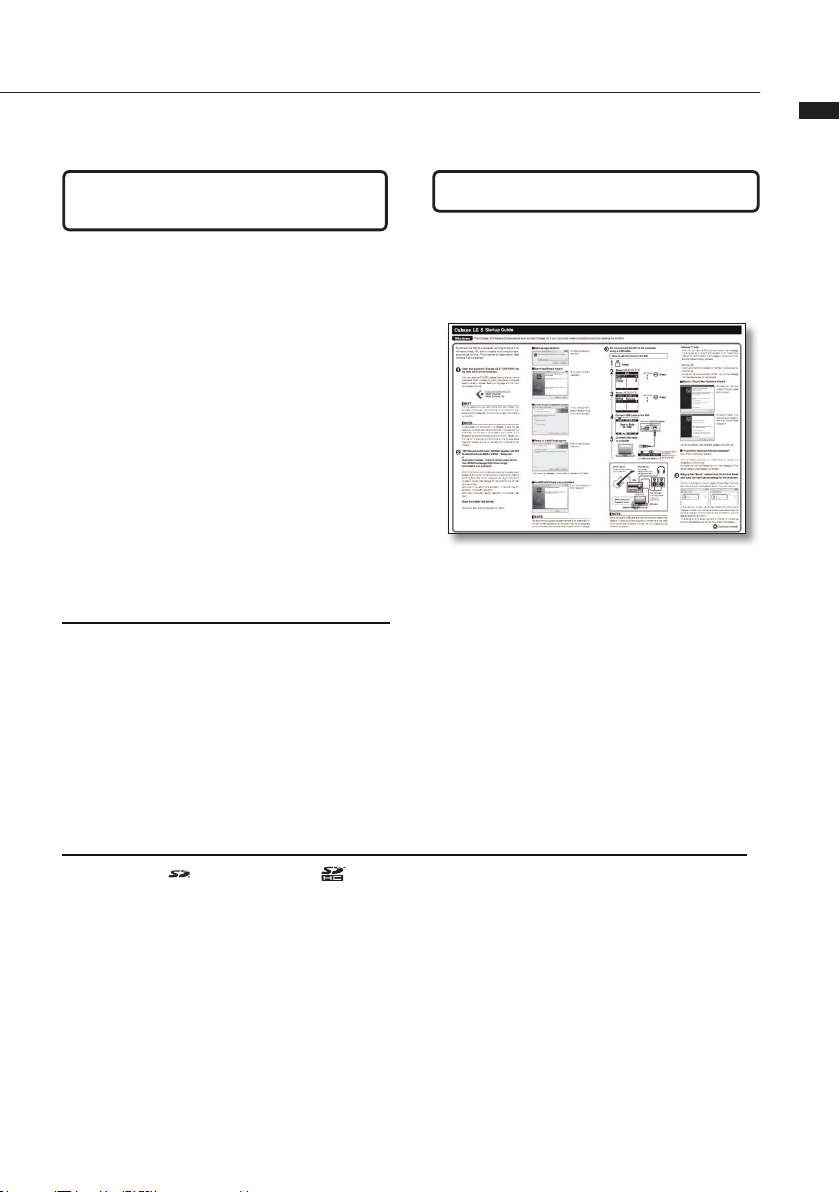
Requisitos del sistema del interface audio R24
Manual de interface audio
Requisitos del sistema de
interface audio R24
Windows
Windows® XP SP2 o posterior (32 bits)
Windows® Vista SP1 o posterior (32 bits, 64 bits)
Windows® 7 (32 bits, 64 bits)
32 bits: Intel® Pentium® 4 1.8 GHz o superior
64 bits: Intel® Pentium® Dual Core 2.7 GHz o superior
32 bits: RAM 1 GB o superior
64 bits: RAM 2 GB o superior
Intel Mac
OS X 10.4.11 o posterior/10.5 o posterior/10.6
Intel® Core Duo 1.83 GHz o superior
RAM 1 GB o superior
Ambos
Puerto compatible con USB 2.0
• No se admiten hubs USB.
• Recomendamos Intel® chipsets.
Nota acerca de las descripciones e
imágenes
Este manual hace referencia al uso de la unidad con
ordenadores Windows. Las funciones específicas
para Mac OS X vienen indicadas por separado.
Las imágenes de las pantallas que mostramos son
de la versión para Windows.
Guía de instalación de Cubase LE 5
Para más información sobre la instalación del
driver R16/R24 y del Cubase LE 5, consulte la
guía de puesta en marcha del Cubase LE 5.
Acerca de las marcas comerciales
• El símbolo SD y el símbolo SDHC son marcas comerciales.
•
Windows®, Windows® XP, Windows Vista®y Windows 7® son marcas comerciales o marcas registradas de Microsoft®.
• Macintosh® y Mac OS® son marcas comerciales de Apple Inc.
• Steinberg y Cubase son marcas registradas de Steinberg Media Technologies GmbH Inc.
• Intel® y Pentium® son marcas comerciales de Intel Corporation.
• MACKIE Control es una marca registrada de LOUD Technologies.
• Logic es una marca comercial de Apple Inc.
• SONAR es una marca comercial de Cakewalk, Inc.
• Ableton Live es una marca comercial de Ableton AG.
• Digital Performer es una marca registrada de Mark of the Unicorn.
• El resto de marcas, nombres de productos y de empresas mencionados aquí son propiedad de sus
respectivos propietarios.
De acuerdo a nuestra política de continuas mejoras, las especificaciones pueden variar sin previo aviso.
6
Page 8
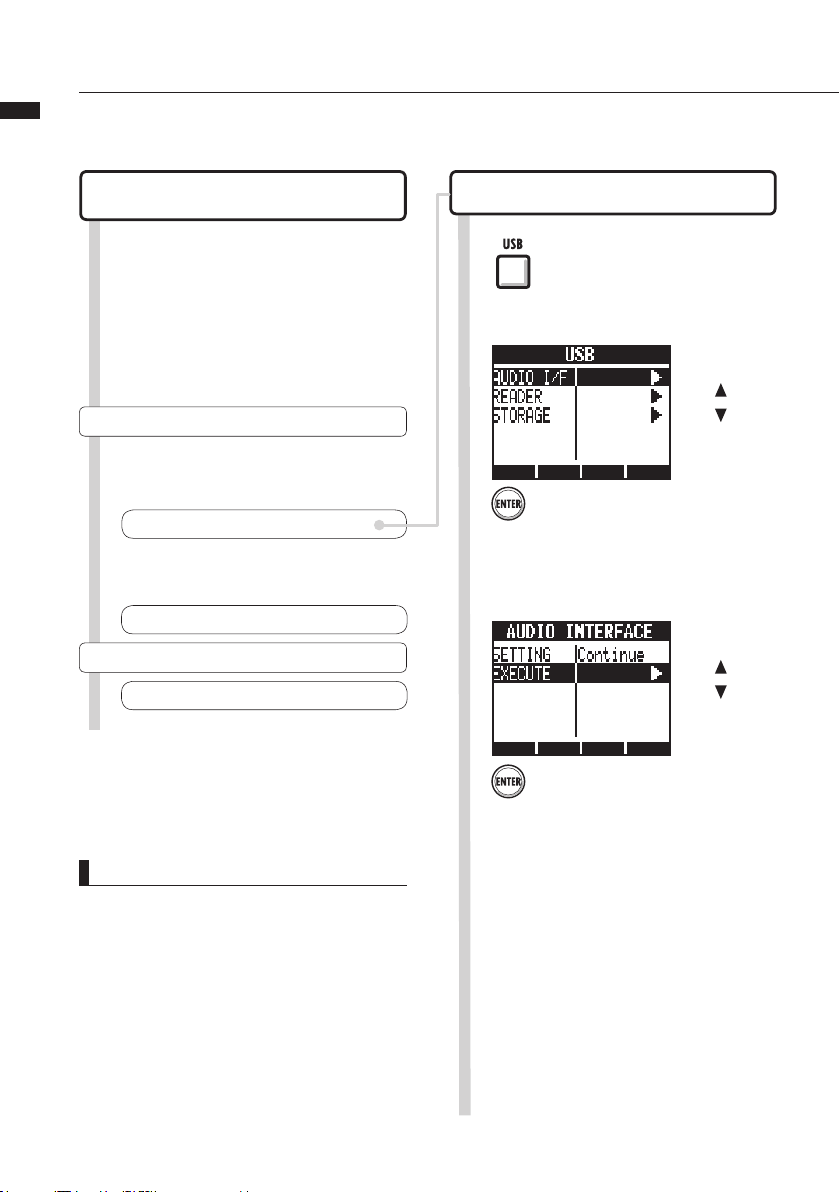
Conexión y desconexión en el modo de interface audio
Manual de interface audio
Esto es un breve resumen de los procesos de conexión y desconexión cuando tenga
conectado un ordenador al R24 a través de un cable USB. Para más información, vea
la guía de puesta en marcha del Cubase LE 5 incluida.
Conexión del R24 al ordenador por primera vez
Instale en el ordenador el programa
DAW Cubase LE 5.
1 1
Instale en el ordenador el driver
audio del CD-ROM incluido.
2
Detalles de la in stalación y conguración
Referencia: "Guía de puesta en marcha del Cubase LE 5"
☞
Conecte el R24 al ordenador.
4
5
Conguración y conexión del R24
Congure el programa DAW.
Conguración de dispositivos
Referencia: “Guía de puesta en marcha del Cubase LE 5”
☞
Configuración y conexión del R24
Siga estos procedimi entos e n las conexione s siguie ntes.
Elija
Pulse
AUDIO I/F
USB
.
.
2
Pulse
Seleccione
.
ENTER
EXECUTE
3
Cambio
menú
.
Cambio
menú
Cong. supercie control P.9
Mackie Control
NOTA
• El driver audio ZOOM R16/R24 es fundamental
para utilizar el R24 como un interface audio con
programas DAW como el Cubase LE 5.
Cua ndo lo descargue, siga las instrucci ones
incluidas para instalarlo correctamente.
• Descargue la última versión del driver
audio R24 desde la página web de Zoom.
http://www.zoom.co.jp/
7
Pulse
ENTER
.
Page 9
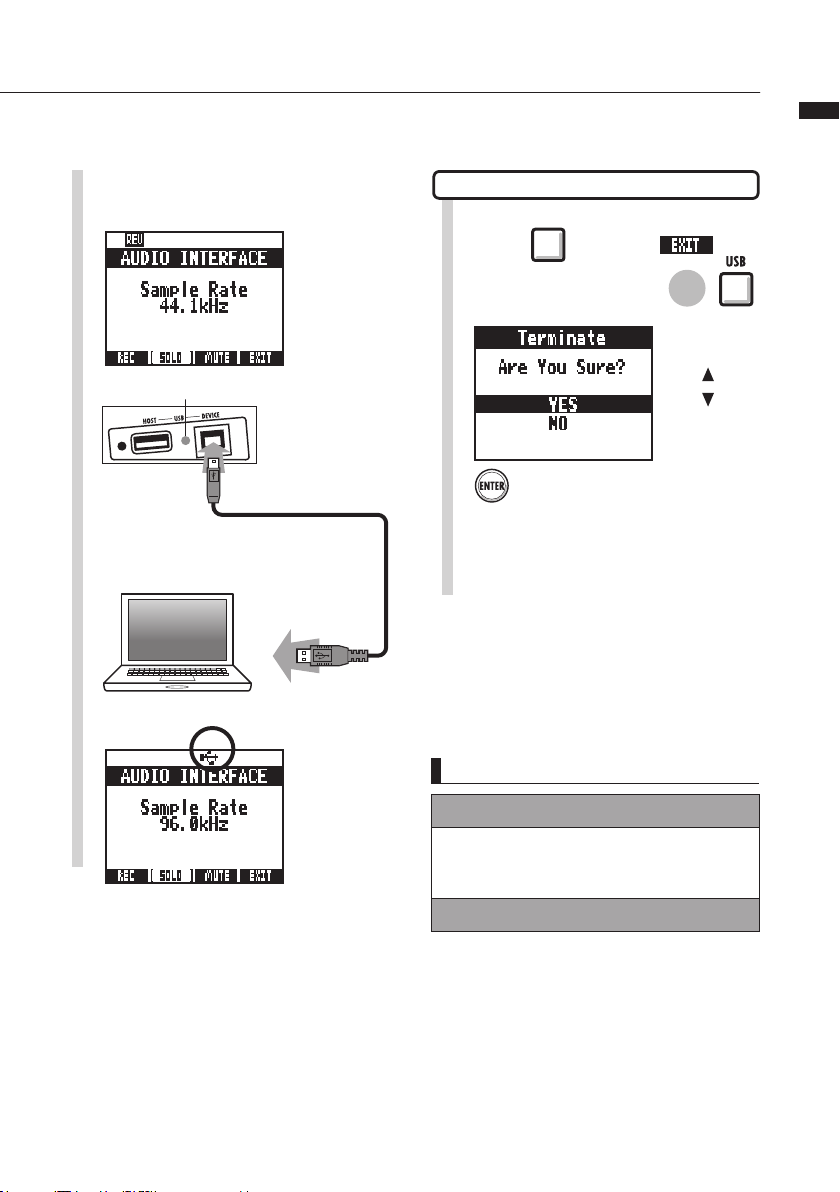
Conecte el cable USB al R24.
o
4
Desconexión
Pulse debajo de
1
Manual de interface audio
Se encenderá el indicador USB DEVICE
Conecte el cable USB al
ordenador.
5
Cuando se haya completado la conexión, aparecerá
el icono USB.
Elija
2
Quite el cable USB.
3
YES
Pulse
.
ENTER
Cambio
menú
.
NOTA
Elija CONTINUE para utilizar los ajustes que fueron usados
por última vez.
• Ajustes INSERT EFFECT
• Ajustes SEND RETURN EFFECT
• Ajustes del mezclador
• Ajustes TUNER
Elija RESET para restaurar los ajustes de fábrica para cada
elemento.
• La alim ent aci ón por bus USB e s c apa z de
mantener las funciones de interface de audio y
de supercie de control del R24.
• Le recomendamos que siempre utilice la última
versión del software del sistema del R24.
• Cuando se requiera alimentación fantasma, le
recomendamos que use la unidad a pilas o con
el ad aptador incluso aunque la utilice como
interface audio.
.
8
Page 10
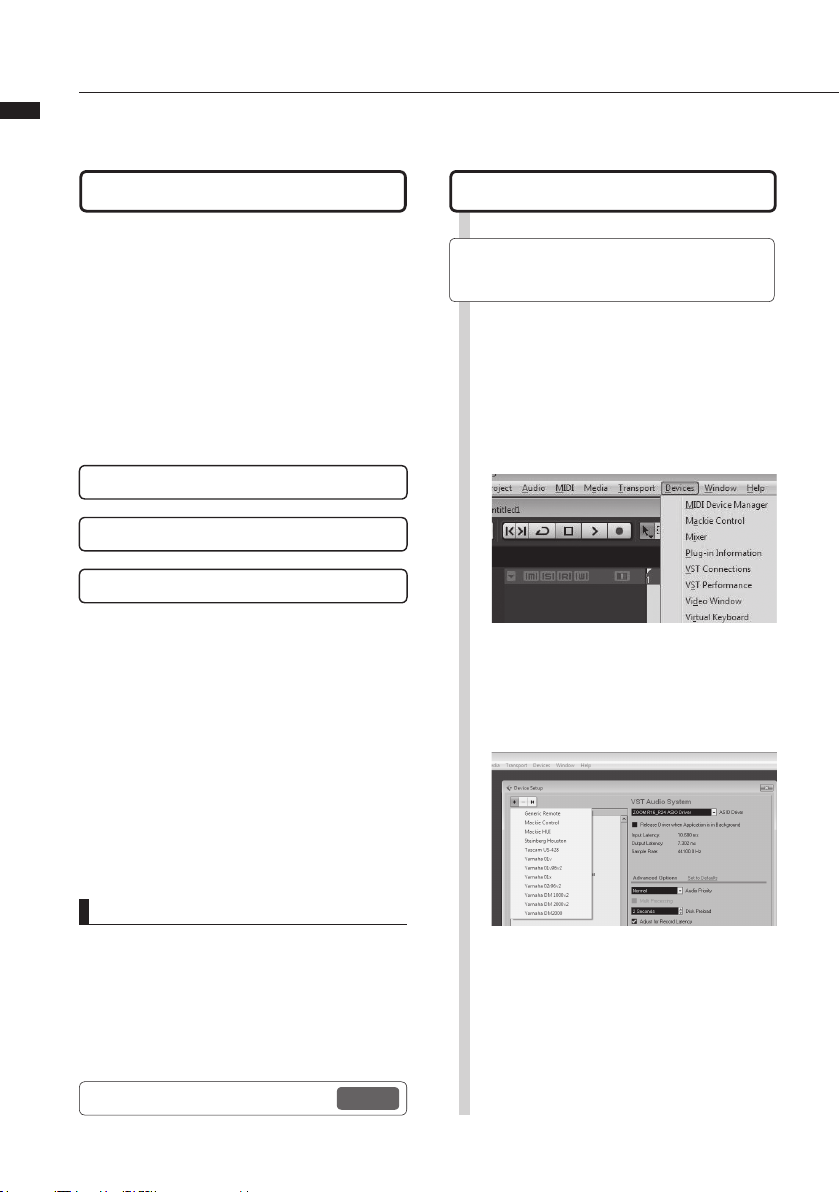
Uso de las funciones de superficie de control
Manual de interface audio
Cuando utilice el R24 como interface audio conectado vía USB, podrá utilizar sus
teclas y faders para controlar el transporte y mezclador del Cubase LE 5.
Acerca de la superficie de control Ajuste de la superficie de control
En el modo de superficie de control puede
asignar las te c l a s y ma n d o s del R24 a
funciones específicas del Cubase LE 5.
Vea los pasos 1–5 de conexión y configuración del
R24 en la P7~8
Arranque el Cubase LE 5.
6
Elija “Device Setup” en el menú
“Devices” del Cubase LE 5.
7
Sección de transporte P.10
Acerca de los bancos P.11
Sección de fader P.11
Se abrirá la ventana “device setup”.
En la parte superior izquierda de la
ventana device setup se encuentran los
8
botones [+], [−] y [|<]. Haga clic sobre [+]
y después elija “Mackie Control”.
AVISO
Asignación de teclas
Para ver un lista do de las funci on es que pu ede
asignar a los mandos y teclas del R24, así como de
otras teclas de f unción/transp orte admitidas por el
Cubase LE 5, consulte la “Guía de referencia rápida
de funciones del modo de super cie de control” de
este manual.
Referencia: Guía de referencia rápida de
☞
funciones de superficie de control
9
P.14
Ajuste la entrada y salida MIDI
9
Entrada MIDI: ZOOM R16_R24
Salida MIDI: ZOOM R16_R24
Page 11
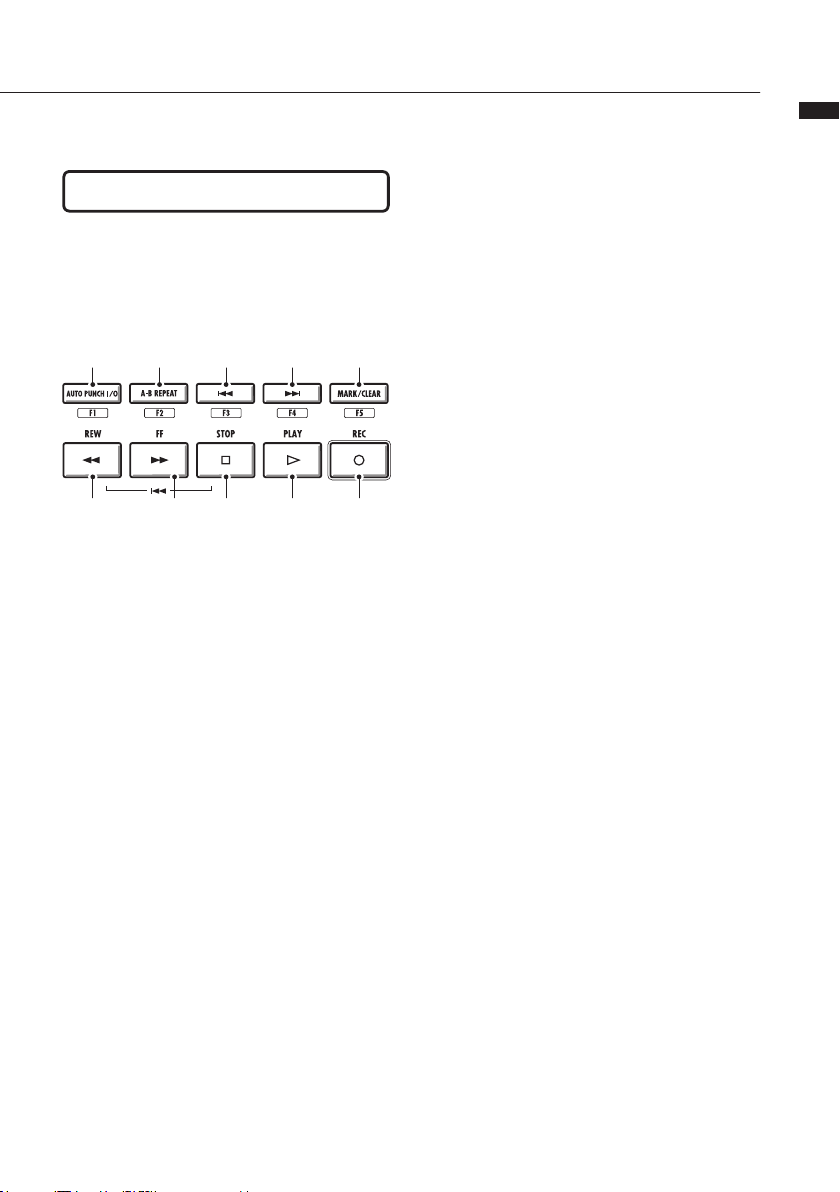
Sección de transporte
Ajustando convenientemente la superficie de
control, puede asignar las teclas de la sección
de transporte del R24 a funciones individuales
del Cubase LE 5.
Manual de interface audio
Tecla[F1]
Tecla[REW]
Tecla[F2] Tecla[F3] Tecla[F4]
Tecla[FF] Tecla[STOP] Tecla[PLAY] Tecla[REC]
Tecla[F5]
10
Page 12

Manejo de la sección de fader
Manual de interface audio
Usando los faders y teclas de estado de la sección de fader, puede controlar el
volumen y la anulación y activar o desactivar la función SOLO en las correspondientes
pistas del Cubase LE 5 y armarlas para la grabación.
Acerca de los bancos
Después de ajustar el funcionamiento de la
supe rficie de control, podrá gest ionar l os
pr i ncip ales pará metr os d e l Cu b ase LE 5
usando los faders y teclas de estado del R24.
Llamamos “banco” a un grupo de 8 pistas
gestionadas por faders y teclas de estado.
Por ejemplo, si el fader 1 es asignado a la pista
1 del Cubase LE 5, podrá gestionar las pistas
1-8 como le mostramos en este diagrama:
Control 1 2 3 4 5 6 7 8
Pista
Pista 1 Pista 2Pista 3Pista 4Pista 5Pista 6Pista 7Pista
Como puede ver en el diagrama, al pulsar una
vez la tecla [9~16tr (Bank>)] cambiará a:
Control 1 2 3 4 5 6 7 8
Pista 9 Pista10 Pista11 Pista12 Pista13 Pista14 Pista15 Pista16
Pista
8
Manejo de la sección de fader
Asigne las pistas (canales) que
quiera controlar del Cubase LE 5 a
1
la sección de fader.
Utilice los faders para controlar el
volumen de las correspondientes
2
pistas.
Los fad ers con trolan el vol um en de sus
respectivas pistas. Para modificar el volumen,
mueva el fader [Master].
)
Tecla 1~8Tr (< BANK
La s pis tas (c ana les) asign ado s a la s ec c ió n de
faders son trasladados ocho pistas atrás.
Tecla 9~16Tr (BANK >
La s pis tas (c ana les) asign ado s a la s ec c ió n de
faders son trasladados ocho pistas hacia dela nte.
)
11
Para modicar la función de las
teclas de estado para todas las
3
pistas, pulse la tecla de soft para la
función que quiera.
Page 13

Medidores de nivel del R24 (uso de interface audio)
Manual de interface audio
Cualquier medidor de
nivel distinto del MASTER
muestra la señal justo
antes de enviarla al
ordenador.
El medidor de nivel
master visualiza la
señal de retorno del
ordenador.
Comprobación de los niveles de grabación DAW
Al ajustar “
REC SIGNAL
INSERT EFFECT
o “
” (señal sin efectos) podrá enviar
DRY
) a “
WET
” (en el menú
” (señal con efecto)
señales al ordenador tras su procesado
por los efectos de inserción o sin ellos
Los niveles de grabación de las señales enviadas son
visualizadas en los medidores de nivel. Las señales
mostradas en el medidor de nivel de masterización y
en cada medidor de nivel son distintas.
Iluminado
en rojo
(saturación)
Ajuste el medidor de nivel de
tal modo que no se encienda
e n r o j o e l in d ic ad or d e
saturación (0 dB).
.
12
Page 14

Configuración de las teclas de función
Manual de interface audio
Puede utilizar como teclas de función las cinco teclas que hay encima de las teclas de
transporte (F1~F5) y asignarlas como quiera.
Configuración de teclas de función
Abra el recuadro de diálogo “Device
setup…” en el Cubase LE 5.
1
Elija “Mackie Control”.
Elija el tipo de función de Cubase
LE 5 en la menú desplegable
5
Category.
2
Puede asignar las órdenes en las tres columnas
que aparecen en la parte derecha de la ventana.
Haga clic en la columna “Command” y
seleccione la función de Cubase LE 5
6
que quiera en el menú desplegable.
El contenido de este menú desplegable será
En la columna “Button”, elija la tecla
de función (F1~F5) que quiera asignar
3
a una función del Cubase LE 5.
distinto en función de la categoría elegida.
13
Haga clic en la columna “Category”
para esa tecla.
4
Pulse el botón “Apply”.
7
Page 15

Referencia rápida de las funciones de la superficie de control
Estas funciones son válidas para Cubase LE 5, Cubase 5, Logic Pro, SONAR, Ableton
Live y Digital Performer.
Control Explicación
Tecla de estado
Sección de fader
Sección de pantalla Teclas Soft
Sección de transporte
Sección de control
Faders
Fader MASTER Controla el volumen master
Teclas de cursor
DIAL Desplaza la posición del cursor
Tecla REW Rebobinado
Tecla FF Avance rápido
Tecla STOP Parada
Tecla PLAY Reproducción
Tecla REC Grabación
Tecla AUTO PUNCH I/O
Tecla A-B REPEAT
Tecla (marcador)
Tecla (marcador)
Tecla MARK/CLEAR
Tecla 1-8Tr
Tecla 9-16Tr
Le permi te activ ar o d esa cti var la anulac ión , activa ció n de
grabación o modo solista para esa pista
Controlan el volumen de las pistas correspondientes
Modi fica n las func ione s de las tecl as de esta do/f inal iza la
conexión (EXIT)
Realizan las mismas funciones que las teclas de echa del ordenador
2
Depende del ajuste de la tecla [F1]
Depende del ajuste de la tecla [F2]
Depende del ajuste de la tecla [F3]
Depende del ajuste de la tecla [F4]
Depende del ajuste de la tecla [F5]
Avanza un banco
Retrocede un banco
Manual de interface audio
1
1
Desplazamiento en pantalla en Digital Performer
2
No tiene función asignada en Digital Performer
14
Page 16

Grabación con Cubase LE 5
Manual de interface audio
En este capítulo le explicamos cómo grabar en Cubase LE 5 utilizando el R24.
Creación de un proyecto nuevo
Copia en el ordenador de las plantillas
de proyecto del ZOOM R24.
Desde la carpeta CubaseLE5_template que hay en
el CD incluido con el R24, copie las plantillas en la
posición donde esté instalado el Cubase LE 5.
Windows
C:\Program Files\Steinberg\Cu base LE 5\
templates
Macintosh
/A pp lic at ion s/Cub aseLE 5.a pp /Co nt ent s/
templates/
Cree un proyecto nuevo.
3
Después de copiar las plantillas de proyectos
del R24 en la carpeta diseñada, aparecerán
en pantalla las plantillas de proyectos del
R24 cada vez que cree un nuevo proyecto.
Estas plantillas le permiten crear proyectos
fácilmente con ajustes de entrada/salida de
pistas audio para el R24.
Arranque el Cubase LE 5.
1
Nombres y detalles de las plantillas
ZOOM R16_R24 8Mono Recording
Un proyecto con las pistas mono 1~8 del Cubase
LE 5 asignadas a las ENTRADAS 1~8 del R24.
ZOOM R16_R24 4Stereo Recording
Un proyecto con las pistas stereo 1~4 del Cubase
LE 5 asignadas a las ENTRADAS 1/2 ~ 7/8 del R24.
ZOOM R16_R24 4Mono 2Stereo Recording
Elija “New Project” en el menú File.
2
Elija una nueva plantilla de proyecto en la ventana
New Project.
Un proyecto con las pistas mono 1~4 del Cubase
LE 5 asignadas a las ENTRADAS 1~4 del R24 y las
pistas stereo 5~6 del Cubase LE 5 asignadas a
las ENTRADAS 5/6 y 7/8.
15
Page 17

Manual de interface audio
Elija la posición de almacenamiento
y haga clic sobre el botón OK (botón
4
de selección en el Mac OS X).
Aparecerá la ventana de posición de
almacenamiento del proyecto.
Será creado un nuevo proyecto y aparecerá la
ventana de proyectos, en la que se realizarán la
mayoría de operaciones del Cubase LE 5.
Creación de una nueva pista audio
Ajuste la pista audio creada tal y
como le indicamos a continuación.
5
Para añadir una nueva pista audio, seleccione “Add
Track” en el menú “Project” y después elija “Audio”
en el submenú que aparecerá.
Inspect or (zona que le permite el ajus te de
información detallada de pista).
Si no a pare ce el i nsp ecto r, h aga
clic aquí pa ra visual izar/oc ultar el
inspector.
Elige el bus de entrada/salida de pistas
Aparecerán indicados los nombres de los buses
del R24 adsignados en las conexiones VST (menú
Devices).
Para elegir un bus diferente, haga clic aquí.
NOTA
El ins pe cto r le m os tra rá i nf or m ac ión ace rc a de
la pist a aud i o a c t iva . S i no le o fre c e nin g u n a
información, haga clic en una pista para comprobar
el estado de la misma.
16
Page 18

Grabación con Cubase LE 5
Manual de interface audio
Conexión de un instrumento
6
Conecte un instrumento como una
guitarra a una toma
y elija un patch de efectos.
Se aplicará a la señal el patch de efectos elegido y
se grabará en el ordenador a través del puerto USB.
Cómo elegir la señal de entrada del R24
Referencia:
☞
Selección de un patch de efe ctos
Manual de instrucciones del
Selección de una señal de entrada
Elija “Mixer” en el menú “Device”
del Cubase LE 5.
7
INPUT
del R24
R24
Active la pista para la grabación.
8
Canal correspondiente a
la pista audio
Haga clic en el botón de
Haga clic en el botón
de monitor hasta que
se ilumine en naranja.
activación de grabación
para que se ilumine
en rojo y la grabación
quede activada.
Canal master
17
En la ventana del mezclador aparecerán los
canales correspondientes a las pistas creadas y el
canal master.
AVISO
Cuan do e sté e nc end id o el b otón de mon itor, el
nivel de entrada de la pista audio será indicado en
el medidor de nivel que hay lado del fader. Cuando
esté botón esté apagado, verá en el medidor el nivel
de salida de la pista audio.
Page 19

Manual de interface audio
Ajuste del nivel de grabación
Mientras toca un instrumento,
ajuste el nivel de entrada del R24 y
9
el de grabación del Cubase LE 5.
Medidor de nivel
Puede comprobar el nivel de grabación para el
Cubase LE 5 en el medidor de nivel del canal
correspondiente de la pista activada para la grabación.
Ajústelo tan alto como sea posible sin que lleguen
a aparecer picos en el medidor.
Para ajustar el nivel, no mueva el fader del Cubase
LE 5; hágalo utilizando el fader y ajustando la
ganancia en el R24.
Después de ajustar el nivel de
grabación, haga clic en el botón de
10
monitor para que se encienda.
Para esta operación no es visualizado el nivel de
entrada y está anulada la señal del ordenador al
R24.
Para monitorizar la señal enviada al ordenador
solo podrá utilizar los puertos PHONES y OUTPUT
del R24.
Conrme que aparece el panel de
transporte.
11
Si no apareciese el panel de transporte, elija
“Transport Panel” en el menú “Transport”.
Botón de
monitor
NOTA
•
Si el botón de monitor está encendido, la señal
de entra da del R24 y la señal de retor n o del
ordenador serán emitidas a la vez a través del R24,
lo que puede dar lugar a un sonido de tipo anger.
Si q uie re monit oriza r e l son ido con p re cis ió n
mientras ajusta el nivel de grabación, gire el mando
BALANCE hacia DIRECT.
•
Para el medid or anterio r, el nivel de la señal será
moni toriz ado d es pué s de hab er sido proce sa do
internamente por el Cubase LE 5. Debido a ello, puede
que observe un ligero retardo desde el momento en
que toque una cuerda hasta que el medidor empiece a
moverse; esto no es ningún defecto.
18
Page 20

Grabación con Cubase LE 5
Manual de interface audio
Verificación de la grabación (reproducción)Grabación
Haga clic en el botón de grabación
del panel de transporte.
12 1
Botón de parada
Conforme toque el instrumento, se irá dibujando
en tiempo real una forma de onda de grabación
en la ventana del proyecto.
Para detener la grabación, haga clic en el botón
de parada del panel de transporte.
Botón de grabación
2
Baje el fader del canal master.
Pulse el botón |< del panel de
transporte para retroceder hasta el
principio del proyecto.
Retroceso hasta el principio del proyecto
19
Haga clic en el botón de
reproducción del panel de transporte
3
para que comience la reproducción.
Botón de reproducción
Page 21

Suba el fader del canal master
hasta un nivel de reproducción
4
adecuado.
Consejos para mejorar el
rendimiento
Cuando utilice el Cubase LE 5, es posible
qu e las ac cio n es d el p rog r ama ta rd e n
e x c es iv am en te e n re a li z ar se o q ue
aparezcan mensajes de error del tipo “cannot
sy nc hroni ze wit h USB audio i nte rf ace ”.
Si oc urre es to frec ue ntemente, tome las
siguientes medidas para intentar corregirlo.
Cierre otros programas en
➊
ejecución.
E n e s p ec ia l, c o nf ir me q u e n o h a y a
demasiados programas en segundo plano
que estén siendo ejecutados.
Reduzca el uso de plug-ins
➋
(efectos e instrumentos virtuales)
Si hay dema siad os pl ug- ins que estén
sien do ejec utados, e l orden ad or tratará
de mantenerlos todos. Asimismo, también
pu e d e s e r út i l re du c ir el n ú m er o de
pi s t as q u e est é n siend o repr o duci d a s
simultáneamente.
Uso del adaptador de CA del R24
➌
Cuando los dispositivos reciben alimentación
a través del bus USB, en algunas ocasiones
puede verse perjudicado el rendimiento del
ordenador. Trate de usar el adaptador de CA.
Manual de interface audio
AVISO
Si no escucha ningún sonido después de pulsar el
botón de reproducción tras la grabación, vuelva a
comprobar las conexiones VST (paso 6 de la guía
de puesta en marcha del Cubase LE 5).
Además, asegúrese de que el control BALANCE esté
en la posición central.
Si el sonido se corta, aumente el tamaño del
buffer audio en el menú Device Setup>VST
Audio System.
Para más información, vea el paso 5 de la
guía de puesta en marcha del Cubase LE 5.
Ad em ás, si la apl icaci ón va dem asi ado
lenta y se ve af ectad o el funci onami ento
regular del ordenador, le recomendamos que
desconecte el ordenador del puerto USB del
R24 y salga del Cubase LE 5 antes de volver
a conectar el puerto USB y volver a abrir el
Cubase LE 5.
20
Page 22

Importación de datos audio al Cubase LE 5
コンピューターからR24を操作
Si conecta el R24 a un ordenador por medio de un cable USB y congura el R24 para
Manual de interface audio
que funcione como un lector de tarjetas, podrá importar datos audio como cheros
WAV en las pistas audio del Cubase LE 5.
Importación “arrastrando y soltando”
Conecte el ordenador y el puerto
1
2
del R24 por medio de un
DEVICE
cable USB
Pulse
USB.
Elija
READER
.
3
Pulse
Acceso al R24 desde el ordenador.
Enter
.
Cambio de
menú
Arranque el Cubase LE 5.
4
Abra el proyecto del Cubase LE 5
en el que quiera importar los datos
5
audio.
Abra la tarjeta SD del R24 desde
el ordenador y abra la carpeta
6
“AUDIO” del proyecto del que
quiera importar los datos audio.
21
Page 23

Manual de interface audio
Elija el/los chero/s que quiera
importar de la carpeta “AUDIO” y
7 9
arrastre y suéltelos en la ventana
de proyectos del Cubase LE 5.
Cuando arrastre y suelte un fichero,
aparecerá una ventana preguntándole qué
debe hacer el LE 5 con el fichero abierto.
Cuando arrastre varios cheros a la
vez, elija como método de importación
8
• Puede conectar el cable USB incluso cuando el
• Si realiza la conexión con el R24 apagado, podrá
• L os da t os d e pro y e ctos so n g r a bad o s en
“Different Tracks” o “One Track”.
Elija “Different Tracks” para crear de forma automática
un a pis t a par a cad a fic h er o. Los fic he ro s ser án
distribuidos verticalmente en la ventana del proyecto.
Si elige “One track” se creará una sola pista con
los ficheros audio distribuidos horizontalmente.
•
• Par a copiar un fiche ro WAV del orden ado r,
Esta será la ventana que aparecerá para que elija
el método de importación.
En la ventana “Import Options” haga
clic en el recuadro de comprobación
“Copy Files to Working Directory” y
después en el botón OK.
Los cheros audio se cargarán en
el Cubase LE 5.
AVISO
ordenador o el R24 estén encendidos.
recibir alimentación a través del bus USB.
carp eta s par a cad a proye cto d e la car pet a
PROJEC T, la cual está a s u vez dentro de la
ca r peta ZOOM _ R 24. Lo s d a tos au dio son
grabados como cheros WAV en las subcarpetas
“AUDIO” de cada carpeta de proyecto. Cada
ca rpe ta AUDI O tambi é n i ncl uye un fich ero
“PRJINFO.TXT” que contiene un listado de los
nombres de los cheros asignados a las pistas.
Las pistas master y las pistas stereo son cheros WAV.
cópielo en la subcarpeta AUDIO de la carpeta del
proyecto que quiera. Asigne después los cheros
a las pistas utilizando las funciones del R24.
22
Page 24

Importación de datos audio al Cubase LE 5
Aparecerá la ventana “Import Audio”.
コンピューターからR24を操作
Manual de interface audio
Uso de la orden “Import”
Conecte el ordenador y el puerto
1
2
del R24 por medio de un
DEVICE
cable USB.
Elija
READER
Pulse
USB
.
.
3
Pulse
Acceso al R24 desde el ordenador.
ENTER
.
Cambio de
menú
Arranque el Cubase LE 5.
4
Abra el proyecto del Cubase LE 5
en el que quiera importar los datos
5
audio.
En el menú “File” del Cubase LE 5,
elija “Import” y “Audio File…”
6
23
Page 25

Manual de interface audio
Elija el/los chero/s audio que
quiera de la carpeta “AUDIO” del
7
proyecto en el que se encuentren
los datos a importar. Haga clic en
“Open”.
Aparecerá la ventana “Import Options” .
En la ventana “Import Options”,
marque el recuadro de comprobación
8
“Copy File to Working Directory” y
haga clic en el botón OK.
Cuando se importe un chero,
aparecerá una ventana que le
preguntará qué debe hacer el
Cubase LE 5 con los cheros.
Cuando importe varios cheros
a la vez, elija como método de
9
importación “Different Tracks” o
“One Track”.
Los datos audio serán asignados a una o más
pistas del Cubase LE 5.
Elija “Differe n t Tra cks” para crear
automáticamente una pista para cada
fichero. Los ficheros serán distribuidos
verticalmente en la ventana del proyecto.
Si elige “One track” se creará una única
pista con los ficheros audio distribuidos
horizontalmente.
AVISO
• Puede conectar el cable USB incluso cuando el
ordenador o el R24 estén encendidos.
• Si realiza la conexión con el R24 apagado, podrá
recibir alimentación a través del bus USB.
• L os da t os d e pro y e ctos so n g r a bad o s en
carp eta s par a cad a proye cto d e la car pet a
PROJEC T, la cual está a s u vez dentro de la
ca r peta ZOOM _ R 24. Lo s d a tos au dio son
grabados como cheros WAV en las subcarpetas
“AUDIO” de cada carpeta de proyecto. Cada
ca rpe ta AUDI O tambi é n i ncl uye un fich ero
“PRJINFO.TXT” que contiene un listado de los
nombres de los cheros asignados a las pistas.
• Las pistas master y las pistas stereo son cheros
WAV.
• Par a copiar un fiche ro WAV del orden ado r,
cópielo en la subcarpeta AUDIO de la carpeta del
proyecto que quiera. Asigne después los cheros
a las pistas utilizando las funciones del R24.
24
Page 26

El mezclador en el modo de interface audio
En el modo de interface audio puede crear una mezcla de monitorización utilizando
Manual de interface audio
el mezclador interno del R24. Además, puede ajustar el balance entre el sonido del
mezclador y el procedente del ordenador.
Volumen, envío de reverb y panorama
Puede ajustar los parámetros REVERB SEND,
PAN, VOLUME y STEREO LINK como en el
modo de grabadora.
El proceso es el mismo que en el modo de grabadora.
(Referencia: Manual de instrucciones)
El menú PAN/EQ
VOLUME
Ajusta el volumen de las tomas
0~127 (a intervalos de
una unidad)
Valor por defecto: 100
INPUT 1~8
.
REV SEND
Ajusta los niveles de envío de reverb de las tomas
INPUTS 1~8
.
0~100 (a intervalos de
una unidad)
Valor por defecto: 0プ
La reverb solo afecta a la
señal monitorizada (como
en el modo de grabadora).
PAN (BALANCE)
Ajusta el pano ra ma stereo para las toma s
INPUT 1~8
.
Stereo Link
Crea un enlace stereo entre una entrada par
y otra impar para gestionarlas como un único
par stereo.
On/Offプ
Valor por defecto: Off
Cuando enlace en stereo dos pistas, los parámetros REVERB
SEND, PAN y VOLUME serán aplicados simultáneamente a
ambas pistas (como en el modo de grabadora).
(Referencia: Manual de instrucciones)
Mando Balance
En e l m odo de inte rfa ce audio , e l mando
BALANCE
las señales monitorizadas de las entradas y la
señal del programa DAW (del ordenador).
le permite ajustar el balance entre
Izquierda
Solo las señales de
INPUT 1~8
Derecha
Solo la señal
stereo DAW
25
L100~R100
(a intervalos de 2 unidades)
Valor por defecto: Centro
(como en el modo de
grabadora)
NOTA
Cada vez que sal ga (
audi o serán grabados los aju stes REVERB SEND,
PAN, VO LUME y STE RE O LINK pa ra qu e pued a
utilizarlos la próxima vez.
) del modo de inte rf ace
EXIT
Page 27

Afinador
Puede utilizar el anador del R24 igual que en el modo de grabadora. Para más
información sobre ello, vea el manual de instrucciones.
Afinador cromático
TOOL
> TUNER
Pulse
1
2
3
Elija
TUNER
TOOL
Ane el instrumento.
.
.
Cambio de
menú
Pulse
.
ENTER
AVISO
• El tono standard por defecto es 440 Hz.
•
Pu e de util i zar otra s afi nac i one s apa r te de la
cromática
.
(Re
ferencia: Manual de instrucciones
NOTA
Lo s a ju s te s d e l afin a dor s o n grab ado s a l s ali r
(
) del modo de inter face audio para que pueda
EXIT
utilizarlos la próxima vez.
Referencia: Manual de instrucciones
☞
Anador
Manual de interface audio
)
Para cambiar de tono standard,
4
pulse debajo de .
Elija el tono standard.
5
Pulse
ENTER
.
Cambio de
tono standard
Para cambiar de tipo de anación,
4
pulse
Elija el tipo de anador.
debajo de
5
Pulse
ENTER
.
.
Cambio de
tipo anador
26
Page 28

Efectos en el modo de interface audio
Cuando la frecuencia de muestreo sea 44.1 kHz podrá utilizar tanto los efectos de
Manual de interface audio
inserción como los de envío y retorno. El funcionamiento básico es el mismo en ambos
casos, pero hay algunas diferencias en los menús.
Efecto de inserción Efecto de envío retorno
Co m o en el m o do d e gra bado r a, e l ija la
posición de inserción, el algoritmo del efecto
de inserción y los patches de efectos a aplicar
a la señal de grabación.
Menú INSERT EFFECT
Selección de la posición de inserción
Puede ajustarla a cualquiera de las
(Referencia: Manual de instrucciones)
ENTRADAS 1~8
.
Aplicación del efecto solo para monitorización
Puede ajustar el efecto para que sea aplicado solo a la señal
de monitorización y no afecte a las señales grabadas en el
programa DAW.
Como en el modo de grabadora, puede utilizar
el menú
SEND REVERB
el menú
PAN/EQ
que especif ica la profundid ad de la señ al
reverb.
para cambiar de patch y
para ajustar el nivel
REV SEND
Ajuste del nivel de envío de reverb
REVERB SEND
Ajuste la cantidad de reverb utilizando el nivel
REV SEND
(Referencia: Manual de instrucciones)
(Referencia:
del menú
Manual de interface audio – Mezclador
PAN/EQ
.
)
(Referencia: Manual de instrucciones)
27
NOTA
• Solo podrá utilizar efectos cuando la frecuencia
de muestreo sea 44.1 kHz. En el resto de casos
estarán desactivados.
• Lo s ajustes de los efectos de inserción y de
envío/retorn o serán gra ba do s cuand o salga
(EXIT) del modo de interface para que pueda
utilizarlos la próxima vez.
Page 29

Trabajo con los patches
Después de que haya hecho varias modicaciones, puede que quiera restaurar los
ajustes previos inicializando el patch. Esto hará que vuelva a los ajustes de fábrica.
Operaciones de patch
Tanto para efectos de inserción como de envío y retorno
Menú de operaciones de patches
Selecci ón de patches de efectos de
inserción/reverb
Para utilizar un efecto de inserción, elija un
algoritmo y un patch.
Para utilizar un efecto de reverb, elija un patch.
(Referencia: Manual de instrucciones)
Edición de patches (EDIT)
Ajustando los niveles y parámetros del módulo
de efectos podrá configurarlo para crear el
resultado que quiera.
(Referencia: Manual de instrucciones)
Importación de patches (IMPORT)
Pu e de im p ortar todos los a l gori t m os d e
efectos (y patches de reverb) de un proyecto
del R24 o solo uno de ellos.
(Referencia: Manual de instrucciones)
En el modo de interface audio, es almacenado un
grupo completo de datos de efectos para el modo.
No hay ajustes con base en proyectos.
Inicialización de patches (a valores de fábrica)
EFFECT
>
INITIAL
1
Pulse
EFFECT
.
Activación/desactivación de efectos
Efecto de inserción
Pulse debajo de .
Efecto de envío/retorno
Pulse debajo de .
El siguiente ejemplo corresponde a
un efecto de inserción.
Ajuste el efecto a On.
2
3
Elija
INITIAL
.
Cambio
Cambio de
menú
Manual de interface audio
Grabación de patches (SAVE)
Le perm ite graba r los pat c hes que h aya
editado.
(Referencia: Manual de instrucciones)
Inicialización de patches (INITIAL)
Restaura los patches a los ajustes de fábrica
(solo disponible en el modo de interface audio).
Renombrado de patches (RENAME)
Le permit e camb i a r de no mbre el pa t c h
seleccionado.
4
Elija
Pulse
YES
Pulse
ENTER
.
ENTER
.
Cambio de
menú
.
28
Page 30

Configuración de superficie de control para otros DAWs
Puede ajustar y utilizar el R24 como un controlador en multitud de programas DAW aparte
Manual de interface audio
del Cubase LE 5. Para más información, consulte el manual del programa que esté utilizando.
Logic
Conguración de supercie de control
En el menú “Logic Pro”, elija
“Preferences” > “Control surfaces”
1 1
> “Setup…”.
Aparecerá la ventana “Setup”.
Haga clic en “New” y elija “Install”
en el menú desplegable.
2
2
Seleccione “Mackie Designs/
Mackie Control/Logic Control” en
3
la lista de la ventana “Install” y
haga clic en el botón “Add”.
Se añadirá “Mackie Control” a la
ventana de conguración.
Elija el icono “Mackie Control”.
Después, en la parte superior de
4
la lista, a la izquierda, ajuste “Out
Port” e “Input” a “ZOOM R16_R24”
utilizando sus menús desplegables.
3
Conguración de teclas de función
Seleccione “Preferences” >
“Control surface” > “Controller
Assignments…” en el menú “Logic
Pro”.
Aparecerá la ventana “Controller
Assignments”.
En la columna “Zone”, elija “Control
Surface: Mackie Control”.
Modique las funciones de la forma
adecuada. Los controles F1~F5
corresponden a las teclas F1~F5
del R24.
Los procedimientos anteriores son
para el Logic Pro 9.
En una versión distinta del Logic,
puede que los nombres de los
menús sean diferentes.
Para más información, consulte el
manual de la versión de Logic que
esté utilizando.
29
Page 31

SONAR
Manual de interface audio
Conguración de supercie de control
Elija “Controller/Surface” en el
menú “Options” para que aparezca
1 1
el diálogo “Controller/Surface”.
Si ya tiene seleccionado un
controlador/supercie, haga clic en
el botón “Delete” para borrarlo.
Haga clic en el botón “Add” y
abra el diálogo “Controller/Surface
2
Setup”.
Elija “ZOOM R16_R24” en el
menú desplegable de la columna
3
“Controller/surface”.
Seleccione “ZOOM R16_R24” en la
columna input/output port.
El Cakewalk SONAR necesita un
plug-in de supercie de control.
Instálelo una vez que haya
congurado el driver.
2
3
Conguración de teclas de función
Elija “Option key bind” para que
aparezca el diálogo “Key bind”.
Pulse “Search for the key” en
“Setup”.
Pulse la tecla F1-F5 que quiera
congurar para ver la función que
tiene asignada en ese momento.
Cuando sea necesario, cambie
esta función.
Los procedimientos anteriores son
para el Sonar 7.
En una versión distinta del Sonar,
puede que los nombres de los
menús sean diferentes.
Para más información, consulte el
manual de la versión de Sonar que
esté utilizando.
AVISO
Las teclas F1~F5 del R24 están marcadas de la
siguiente forma.
F1: Tecla
AUTO PUNC H I/ O
F2: Tecla
A-B RE PE AT
F3: Tecla (marcador)
F4: Tecla (marcador)
F5: Tecla
MAR K/ CLEAR
30
Page 32

Configuración de superficie de control para otros DAWs
Manual de interface audio
Live
Conguración de supercie de control
Elija “Preferences” en el menú
“Option” (Windows) o “Live” (Mac).
1 1
Aparecerá la ventana Preferences.
Haga clic en la pestaña “MIDI”
2
en la parte izquierda del menú
Preferences.
Aparecerá la ventana de
conguración relativa a MIDI.
Elija “Mackie Control” en el menú
desplegable de la columna Control
3
Surface.
Seleccione
los menús desplegables de las
4
columnas Input y Output.
En la sección MIDI Ports que hay
debajo, ajuste a “On” el botón de la
5
columna Remote para el elemento
“Input: Mackie Control Input (Zoom
R16_R24)”.
“ZOOM R16_R24” en
2
3
Las teclas F1~F5 del R24 están etiquetadas así:
Conguración de teclas de función
Pulse el botón MIDI en la parte
superior derecha de la ventana
LIVE para activar el modo de
distribución MIDI.
Los elementos de interface que
pueden ser asignados aparecerán
resaltados en azul. Haga clic en el
parámetro que quiera controlar.
Pulse la tecla F1~F5 del R24 que
quiera utilizar para controlar el
parámetro seleccionado en el Live.
Los procedimientos anteriores son
para el Ableton Live 8.
En una versión distinta del Live,
puede que los nombres de los
menús sean diferentes.
Para más información, consulte el
manual de la versión de Live que
esté utilizando.
AVISO
31
F1: Tecla
AUTO PUNC H I/ O
F2: Tecla
A-B RE PE AT
F3: Tecla (marcador)
F4: Tecla (marcador)
F5: Tecla
MAR K/ CLEAR
Page 33

Digital Performer
Manual de interface audio
Conguración de supercie de control
Arranque la aplicación Audio MIDI
Setup (/Applications/Utilities).
1
Abra la ventana MIDI Studio
2
(Window > Show MIDI Window) y
compruebe que aparezca “ZOOM
R24”.
Haga clic en “Add Device”.
Será añadido un nuevo dispositivo
3
externo.
Haga doble clic en el nuevo
dispositivo externo para
4
seleccionarlo y después en el
botón “Show Info”.
Introduzca el nombre “R24” en el
campo “Device Name”.
5
Haga clic y arrastre la echa hacia
6
abajo del icono original “ZOOM
R24” y conéctelo a la echa hacia
abajo del icono del “R24” que
acaba de añadir.
Utilice el mismo método para
conectar las echas hacia arriba.
Arranque el Digital Performer.
7
Elija “Control Surface Setup” en el
menú “Setup” para que aparezca la
8
ventana Control Surface.
Haga clic en el icono “+” de la
ventana Control Surface y elija
9
“Mackie Control” en el menú
desplegable “Driver”.
Elija “Mackie Control” en el menú
10
desplegable “Unit” que aparecerá
en la parte inferior.
Elija “R24” en el menú desplegable
“MIDI” de la ventana Control
11
Surface y elija “R24-1” en la lista
del menú.
Haga clic en el botón “OK”.
12
Este procedimiento es para Mac
OS X 10.6 y Digital Performer 5.
En una versión distinta de Digital
Performer, puede que los nombres
de los menús sean diferentes.
Para más información, consulte
el manual de la versión de Digital
Performer que esté utilizando.
Conguración de teclas de función
Las funciones por defecto están prefijadas en el Digital
Performer y no pueden ser modificadas.
Tecla
AUTO PUNC H I/ O
Tecla
A-B RE PE AT
Tecla
(marcador):
Tecla
(marcador): Sin asignación
Tecla
MAR K/ CLEAR
Consulte las secciones relativas a los recuadros de
diálogo Mackie Control y grupos de pistas en el manual
de la versión del Digital Performer que esté utilizando.
: Elige YES en recuadros de diálogo
:
Elige NO e n recuadros de diálogo
Crea grupos de pistas/grupos
: Sin asignación
32
Page 34

4-4-3 Kandasurugadai, Chiyoda-ku, Tokyo 101-0062 Japan
Página web: http://www.zoom.co.jp
Manual de inter face audio del R24-S-1
